Jak usunąć porywacza przeglądarki Query-Whiz
![]() Napisany przez Tomasa Meskauskasa,
Napisany przez Tomasa Meskauskasa,
Jakiego rodzaju aplikacją jest Query-Whiz?
Po zbadaniu aplikacji okazało się, że Query-Whiz działa jako porywacz przeglądarki, promujący fałszywą wyszukiwarkę (query-whiz.com). Rozszerzenie to przejmuje kontrolę nad przeglądarką poprzez zmianę jej ustawień i ma możliwość uzyskiwania dostępu do danych i ich zmiany. W związku z tym użytkownikom odradza się korzystanie z Query-Whiz.
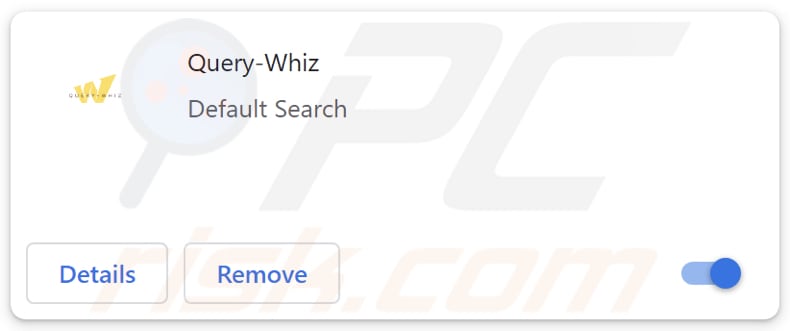
Przegląd porywacza przeglądarki Query-Whiz
Query-Whiz porywa przeglądarkę internetową, czyniąc query-whiz.com domyślną wyszukiwarką, stroną główną i stroną nowej karty. Aplikacja ta zmusza użytkowników do odwiedzenia query-whiz.com, gdy otwierają porwane przeglądarki (lub nowe karty) i używają query-whiz.com do wyszukiwania. Po wprowadzeniu zapytania wyszukiwania, query-whiz.com przekierowuje użytkowników na stronę bing.com.
Ponieważ bing.com jest renomowaną wyszukiwarką należącą do Microsoftu, fakt, że query-whiz.com dostarcza wyniki wyszukiwania z Bing czyni ją fałszywą wyszukiwarką. Wyszukiwarki tego rodzaju nie powinny być używane, ponieważ często nie mają odpowiednich środków bezpieczeństwa, przez co użytkownicy są narażeni na złośliwe oprogramowanie, ataki phishingowe i inne zagrożenia online. Mogą również gromadzić i niewłaściwie wykorzystywać dane użytkowników bez ich zgody.
Ponadto fałszywe wyszukiwarki mogą dostarczać niedokładnych lub stronniczych wyników wyszukiwania, prowadząc użytkowników do niewiarygodnych informacji lub potencjalnie szkodliwych stron internetowych. Może to obniżyć produktywność i utrudnić użytkownikom znalezienie wiarygodnych informacji online.
Co więcej, fałszywe wyszukiwarki (i promujące je porywacze przeglądarki) mogą śledzić aktywność online użytkowników, zapytania wyszukiwania i dane osobowe bez ich wiedzy lub zgody. Narusza to prywatność użytkowników i może prowadzić do natrętnych ukierunkowanych reklam lub innych naruszeń prywatności.
Ogólnie rzecz biorąc, ważne jest, aby trzymać się renomowanych wyszukiwarek, aby zapewnić bezpieczne i niezawodne korzystanie z Internetu i usunąć porywaczy przeglądarki, takich jak Query-Whiz, z przeglądarek, których to dotyczy.
| Nazwa | Query-Whiz |
| Typ zagrożenia | Porywacz przeglądarki, przekierowanie, porywacz wyszukiwania, pasek narzędzi, niechciana nowa karta |
| Rozszerzenia przeglądarki | Query-Whiz |
| Domniemana funkcjonalność | Ulepszone doświadczenie przeglądania |
| Promowany adres URL | query-whiz.com |
| Nazwy wykrywania (query-whiz.com) | N/A (VirusTotal) |
| Serwujący adres IP (query-whiz.com) | 104.21.47.198 |
| Ustawienia przeglądarki, których to dotyczy | Strona główna, adres URL nowej karty, domyślna wyszukiwarka |
| Objawy | Zmanipulowane ustawienia przeglądarki internetowej (strona główna, domyślna wyszukiwarka internetowa, ustawienia nowych kart). Użytkownicy są zmuszeni do odwiedzenia strony porywacza przeglądarki i przeszukiwania Internetu za pomocą jego wyszukiwarek. |
| Metody dystrybucji | Zwodnicze reklamy pop-up, instalatory bezpłatnego oprogramowania (sprzedaż wiązana), fałszywe instalatory Flash Player. |
| Uszkodzenie | Śledzenie przeglądarki internetowej (potencjalne problemy z prywatnością), wyświetlanie niechcianych reklam, przekierowania do podejrzanych witryn. |
| Usuwanie malware (Windows) | Aby usunąć możliwe infekcje malware, przeskanuj komputer profesjonalnym oprogramowaniem antywirusowym. Nasi analitycy bezpieczeństwa zalecają korzystanie z Combo Cleaner. |
Wnioski
Podsumowując, Query-Whiz stanowi godne uwagi zagrożenie dla bezpieczeństwa online użytkowników, prywatności i wiarygodności wyników wyszukiwania. Manipulowanie ustawieniami przeglądarki, promowanie fałszywej wyszukiwarki i możliwość nieautoryzowanego dostępu do danych sprawiają, że użytkownicy powinni unikać korzystania z tej aplikacji.
Kilka przykładów innych aplikacji działających podobnie do Query-Whiz to UNIX Search, Premium Sport Tab, oraz Find It Quick Search.
Jak Query-Whiz zainstalował się na moim komputerze?
Dość często użytkownicy nieświadomie instalują lub dodają porywacze przeglądarki podczas instalacji innych programów. Dzieje się tak, gdy użytkownicy pomijają dostępne ustawienia, takie jak "Zaawansowane" lub "Niestandardowe", podczas instalacji oprogramowania dołączonego do porywaczy przeglądarki.
Co więcej, zwodnicze wyskakujące reklamy lub fałszywe alerty systemowe mogą nakłaniać użytkowników do pobierania i instalowania/dodawania porywaczy podszywających się pod niezbędne aktualizacje lub ulepszenia zabezpieczeń. Aplikacje i pliki dystrybuowane za pośrednictwem sieci P2P, zewnętrznych programów do pobierania, nieoficjalnych sklepów z aplikacjami (i stron) itp. mogą być również wykorzystywane do nakłaniania użytkowników do pobierania aplikacji porywających przeglądarki.
Jak uniknąć instalacji porywaczy przeglądarki?
Aby uniknąć niechcianych aplikacji, należy zachować ostrożność podczas pobierania oprogramowania lub rozszerzeń przeglądarki. Zawsze wybieraj renomowane źródła, takie jak oficjalne sklepy z aplikacjami lub strona internetowa dewelopera. Przed zainstalowaniem jakiegokolwiek oprogramowania należy uważnie przeczytać monity instalacyjne i wybrać ustawienia niestandardowe lub zaawansowane, aby mieć lepszą kontrolę nad tym, co zostanie zainstalowane.
Uważaj na nieoczekiwane wyskakujące reklamy lub monity i unikaj klikania podejrzanych linków. Ponadto aktualizuj swój system operacyjny i oprogramowanie za pomocą najnowszych poprawek bezpieczeństwa. Regularnie przeglądaj i odinstalowuj wszelkie nieużywane lub niepotrzebne aplikacje, aby zmniejszyć prawdopodobieństwo zaśmiecania urządzenia przez niechciane oprogramowanie.
Jeśli twój komputer jest już zainfekowany Query-Whiz, zalecamy uruchomienie skanowania za pomocą Combo Cleaner, aby automatycznie wyeliminować tego porywacza przeglądarki.
Query-whiz przekierowuje na stronę bing.com (GIF):
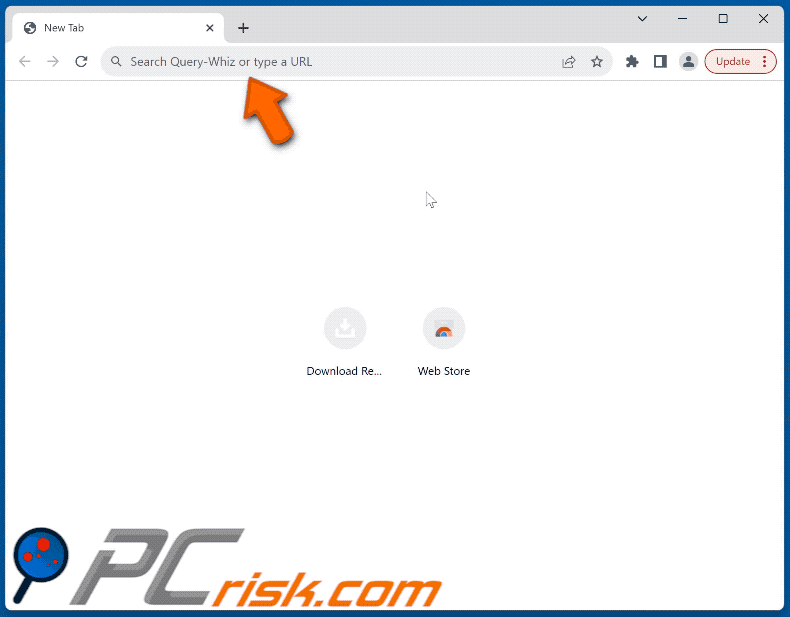
Uprawnienia wymagane przez porywacza przeglądarki Query-Whiz:
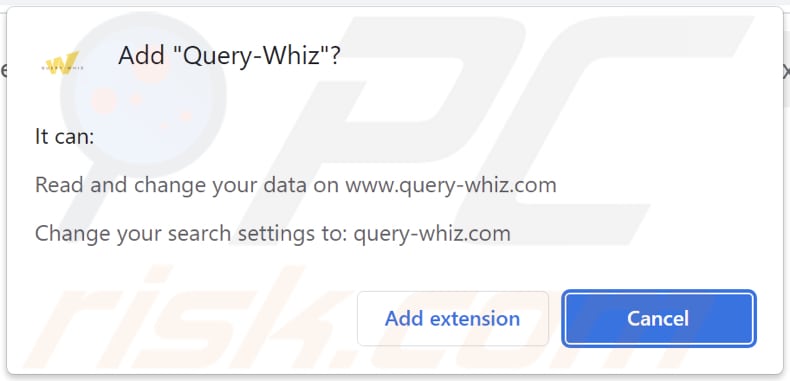
Zwodnicza strona promująca porywacza przeglądarki Query-Whiz:
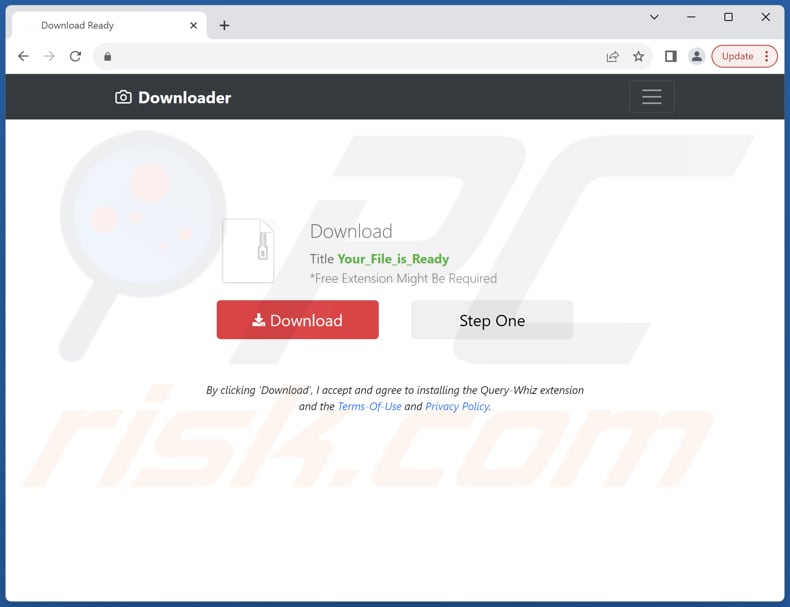
Natychmiastowe automatyczne usunięcie malware:
Ręczne usuwanie zagrożenia może być długim i skomplikowanym procesem, który wymaga zaawansowanych umiejętności obsługi komputera. Combo Cleaner to profesjonalne narzędzie do automatycznego usuwania malware, które jest zalecane do pozbycia się złośliwego oprogramowania. Pobierz je, klikając poniższy przycisk:
▼ POBIERZ Combo Cleaner
Bezpłatny skaner sprawdza, czy twój komputer został zainfekowany. Aby korzystać z w pełni funkcjonalnego produktu, musisz kupić licencję na Combo Cleaner. Dostępny jest 7-dniowy bezpłatny okres próbny. Combo Cleaner jest własnością i jest zarządzane przez Rcs Lt, spółkę macierzystą PCRisk. Przeczytaj więcej. Pobierając jakiekolwiek oprogramowanie wyszczególnione na tej stronie zgadzasz się z naszą Polityką prywatności oraz Regulaminem.
Szybkie menu:
- Czym jest Query-Whiz?
- KROK 1. Odinstaluj aplikację Query-Whiz za pomocą Panelu sterowania..
- KROK 2. Usuń porywacza przeglądarki Query-Whiz z Google Chrome..
- KROK 3. Usuń stronę główną query-whiz.com i domyślną wyszukiwarkę z Mozilla Firefox..
- KROK 4. Usuń przekierowanie query-whiz.com z Safari..
- KROK 5. Usuń nieuczciwe wtyczki z Microsoft Edge..
Usuwanie porywacza przeglądarki Query-Whiz:
Użytkownicy Windows 10:

Kliknij prawym przyciskiem myszy w lewym dolnym rogu ekranu i w menu szybkiego dostępu wybierz Panel sterowania. W otwartym oknie wybierz Programy i funkcje.
Użytkownicy Windows 7:

Kliknij Start ("logo Windows" w lewym dolnym rogu pulpitu) i wybierz Panel sterowania. Zlokalizuj Programy i funkcje.
Użytkownicy macOS (OSX):

Kliknij Finder i w otwartym oknie wybierz Aplikacje. Przeciągnij aplikację z folderu Aplikacje do kosza (zlokalizowanego w Twoim Docku), a następnie kliknij prawym przyciskiem ikonę Kosza i wybierz Opróżnij kosz.
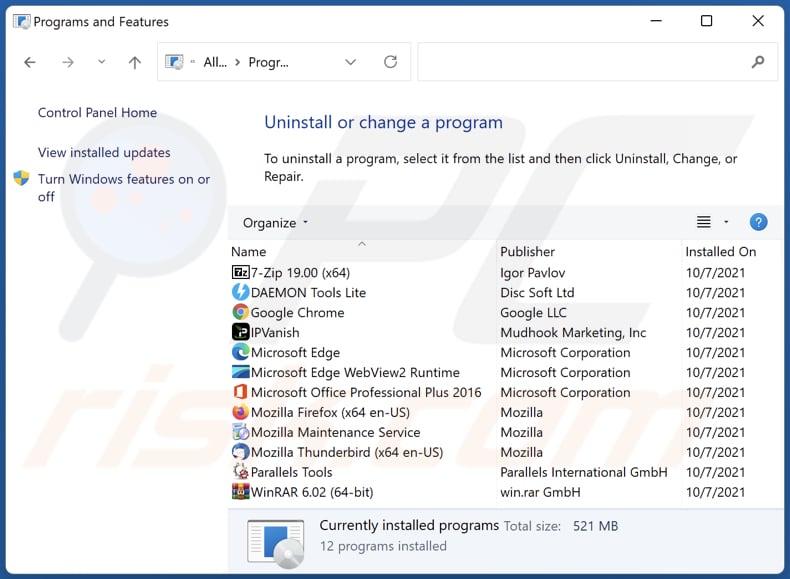
W oknie odinstalowywania programów: poszukaj wszelkich ostatnio zainstalowanych podejrzanych aplikacji, wybierz te wpisy i kliknij "Odinstaluj" lub "Usuń".
Po odinstalowaniu potencjalnie niechcianych aplikacji (które powodują przekierowania przeglądarki na stronę query-whiz.com), przeskanuj swój komputer pod kątem wszelkich pozostałych niepożądanych składników. Aby przeskanować komputer, użyj zalecanego oprogramowania do usuwania złośliwego oprogramowania.
Usuwanie porywacza przeglądarki Query-Whiz z przeglądarek internetowych:
Film pokazujący jak usunąć porywacza przeglądarki Query-Whiz przy użyciu Combo Cleaner:
 Usuń złośliwe rozszerzenia z Google Chrome:
Usuń złośliwe rozszerzenia z Google Chrome:
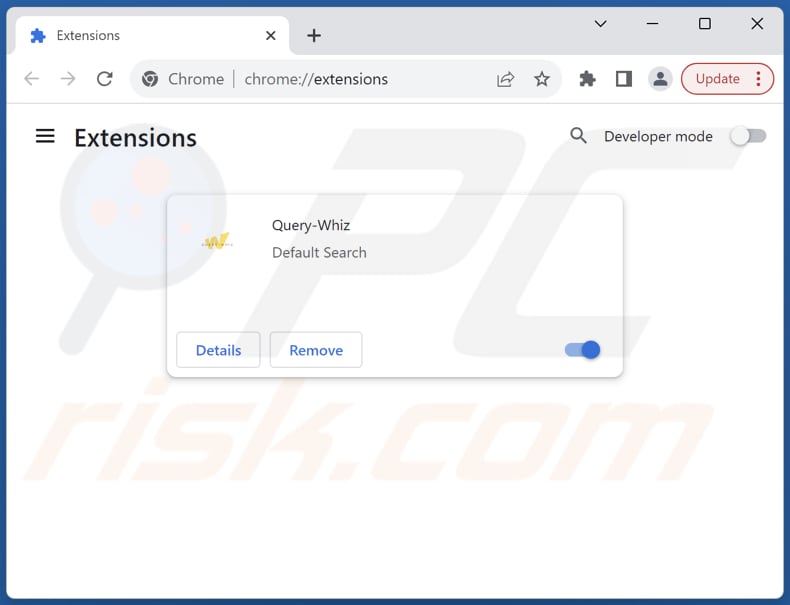
Kliknij ikonę menu Chrome ![]() (w prawym górnym rogu Google Chrome), wybierz "Rozszerzenia" i kliknij "Zarządzaj rozszerzeniami". Zlokalizuj "Query-Whiz" i inne ostatnio zainstalowane podejrzane rozszerzenia, wybierz te wpisy i kliknij "Usuń".
(w prawym górnym rogu Google Chrome), wybierz "Rozszerzenia" i kliknij "Zarządzaj rozszerzeniami". Zlokalizuj "Query-Whiz" i inne ostatnio zainstalowane podejrzane rozszerzenia, wybierz te wpisy i kliknij "Usuń".
Zmień stronę główną:
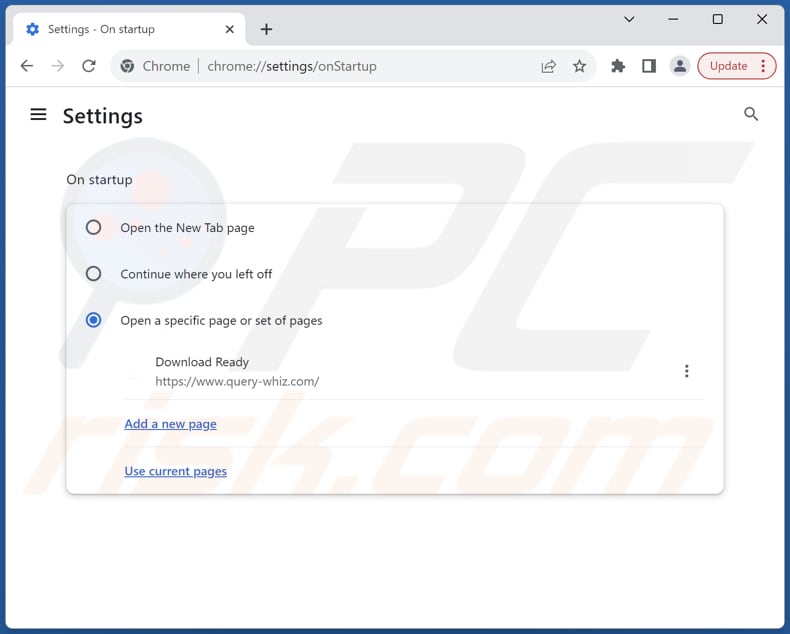
Kliknij ikonę menu Chrome ![]() (w prawym górnym rogu Google Chrome), wybierz "Ustawienia". W sekcji "Przy uruchamianiu" wyłącz "Query-Whiz", poszukaj adresu URL porywacza przeglądarki (hxxp://www.query-whiz.com) poniżej opcji "Otwórz określoną lub zestaw stron". Jeśli jest obecny, kliknij ikonę trzech pionowych kropek i wybierz "Usuń".
(w prawym górnym rogu Google Chrome), wybierz "Ustawienia". W sekcji "Przy uruchamianiu" wyłącz "Query-Whiz", poszukaj adresu URL porywacza przeglądarki (hxxp://www.query-whiz.com) poniżej opcji "Otwórz określoną lub zestaw stron". Jeśli jest obecny, kliknij ikonę trzech pionowych kropek i wybierz "Usuń".
Zmień domyślną wyszukiwarkę:
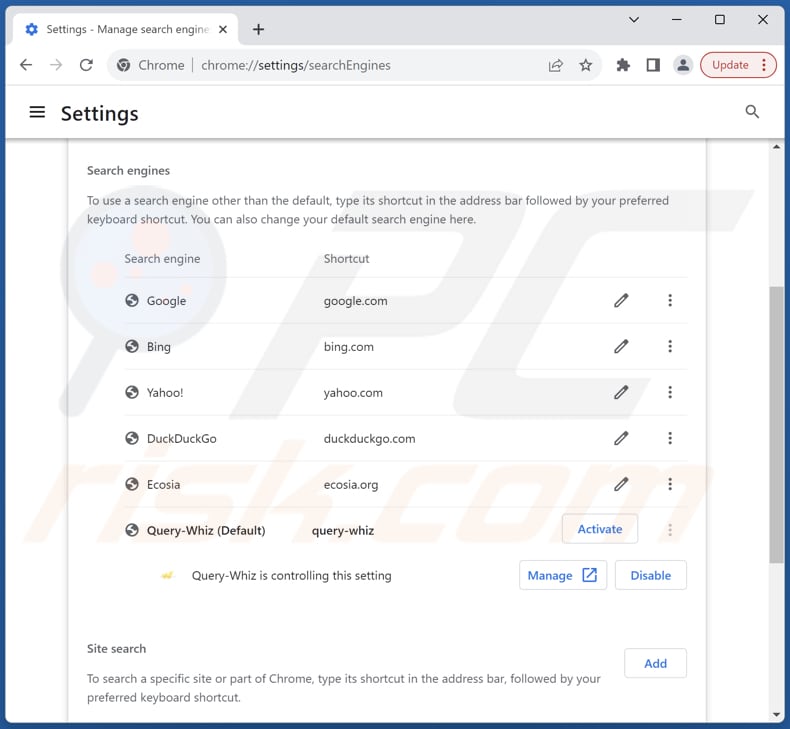
Aby zmienić domyślną wyszukiwarkę w Google Chrome: Kliknij ikonę menu Chrome ![]() (w prawym górnym rogu Google Chrome), wybierz "Ustawienia", w sekcji "Silnik wyszukiwania" kliknij "Zarządzaj wyszukiwarkami...", na otwartej liście poszukaj "query-whiz.com", po znalezieniu kliknij trzy pionowe kropki w pobliżu tego adresu URL i wybierz "Usuń".
(w prawym górnym rogu Google Chrome), wybierz "Ustawienia", w sekcji "Silnik wyszukiwania" kliknij "Zarządzaj wyszukiwarkami...", na otwartej liście poszukaj "query-whiz.com", po znalezieniu kliknij trzy pionowe kropki w pobliżu tego adresu URL i wybierz "Usuń".
- Jeśli nadal masz problemy z przekierowaniami przeglądarki i niechcianymi reklamami - Zresetuj Google Chrome.
Metoda opcjonalna:
Jeśli nadal masz problem z usunięciem query-whiz.com przekierowanie, przywróć ustawienia swojej przeglądarki Google Chrome. Kliknij ikonę menu Chrome ![]() (w prawym górnym rogu Google Chrome) i wybierz Ustawienia. Przewiń w dół do dołu ekranu. Kliknij link Zaawansowane….
(w prawym górnym rogu Google Chrome) i wybierz Ustawienia. Przewiń w dół do dołu ekranu. Kliknij link Zaawansowane….

Po przewinięciu do dołu ekranu, kliknij przycisk Resetuj (Przywróć ustawienia do wartości domyślnych).

W otwartym oknie potwierdź, że chcesz przywrócić ustawienia Google Chrome do wartości domyślnych klikając przycisk Resetuj.

 Usuń złośliwe rozszerzenia z Mozilla Firefox:
Usuń złośliwe rozszerzenia z Mozilla Firefox:
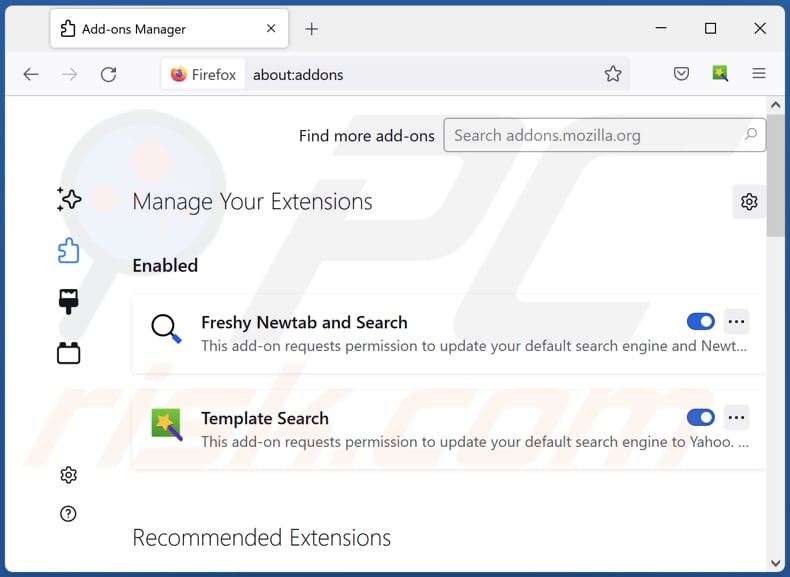
Kliknij menu Firefoksa ![]() (w prawym górnym rogu głównego okna), wybierz "Dodatki i motywy". Kliknij "Rozszerzenia", w otwartym oknie znajdź "Query-Whiz", a także wszystkie ostatnio zainstalowane podejrzane rozszerzenia, kliknij na trzy kropki, a następnie kliknij "Usuń".
(w prawym górnym rogu głównego okna), wybierz "Dodatki i motywy". Kliknij "Rozszerzenia", w otwartym oknie znajdź "Query-Whiz", a także wszystkie ostatnio zainstalowane podejrzane rozszerzenia, kliknij na trzy kropki, a następnie kliknij "Usuń".
Zmień stronę główną:
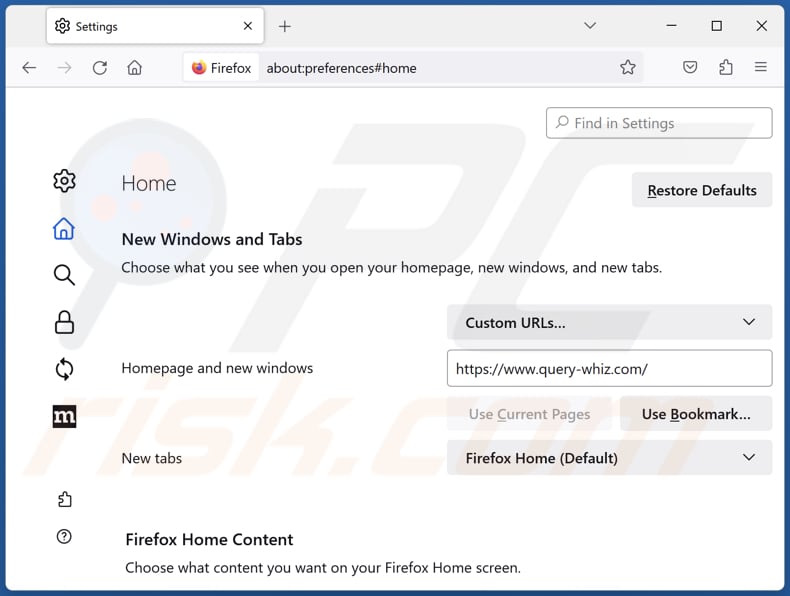
Aby zresetować stronę główną, kliknij menu Firefoksa ![]() (w prawym górnym rogu głównego okna), następnie wybierz "Ustawienia", w otwartym oknie wyłącz "Query-Whiz", usuń hxxp://query-whiz.com i wprowadź preferowaną domenę, która będzie otwierana przy każdym uruchomieniu Mozilla Firefox.
(w prawym górnym rogu głównego okna), następnie wybierz "Ustawienia", w otwartym oknie wyłącz "Query-Whiz", usuń hxxp://query-whiz.com i wprowadź preferowaną domenę, która będzie otwierana przy każdym uruchomieniu Mozilla Firefox.
Zmień domyślną wyszukiwarkę:
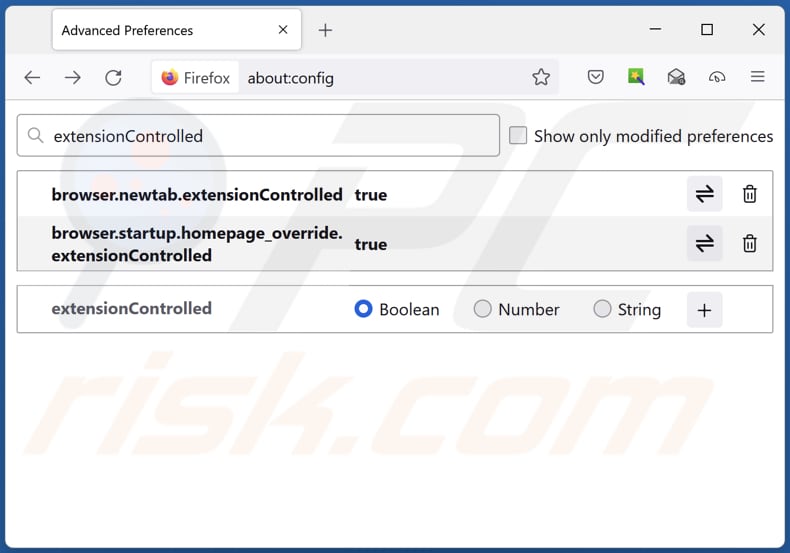
W pasku adresu URL wpisz "about:config" i naciśnij Enter. Kliknij "Akceptuj ryzyko i kontynuuj".
W filtrze wyszukiwania u góry wpisz: "extensionControlled". Ustaw oba wyniki na "false", klikając dwukrotnie każdy wpis lub klikając przycisk ![]() button.
button.
Metoda opcjonalna:
Użytkownicy komputerów, którzy mają problemy z usunięciem query-whiz.com przekierowanie, mogą zresetować ustawienia Mozilla Firefox do domyślnych.
Otwórz Mozilla Firefox i w prawym górnym rogu okna głównego kliknij menu Firefox ![]() . W otworzonym menu kliknij na ikonę Otwórz Menu Pomoc
. W otworzonym menu kliknij na ikonę Otwórz Menu Pomoc![]() .
.

Wybierz Informacje dotyczące rozwiązywania problemów.

W otwartym oknie kliknij na przycisk Reset Firefox.

W otwartym oknie potwierdź, że chcesz zresetować ustawienia Mozilla Firefox do domyślnych klikając przycisk Reset.

 Usuwanie złośliwych rozszerzeń z Safari:
Usuwanie złośliwych rozszerzeń z Safari:

Upewnij się, że Twoja przeglądarka Safari jest aktywna, kliknij menu Safari i wybierz Preferencje....

W otwartym oknie preferencji wybierz zakładkę Rozszerzenia. Zlokalizuj wszelkie ostatnio zainstalowane podejrzane rozszerzenia i odinstaluj je.

W oknie preferencji wybierz zakładkę Ogólne i upewnij się, że Twoja strona domowa jest ustawiona na preferowany URL. Jeżeli jest zmieniona na porywacz przeglądarki, zmień to.

W oknie preferencji wybierz zakładkę Szukaj i upewnij się, że wybrana jest Twoja preferowana wyszukiwarka.
Metoda opcjonalna:
Upewnij się, że Twoja przeglądarka Safari jest aktywna i kliknij menu Safari. Z rozwijanego menu wybierz Wyczyść historię i dane witryn...

W otwartym oknie wybierz całą historię i kliknij przycisk wyczyść historię.

 Usuwanie złośliwych rozszerzeń z Microsoft Edge:
Usuwanie złośliwych rozszerzeń z Microsoft Edge:

Kliknij ikonę menu Edge ![]() (w prawym górnym rogu Microsoft Edge) i wybierz "Rozszerzenia". Znajdź wszelkie ostatnio zainstalowane podejrzane dodatki przeglądarki i usuń je.
(w prawym górnym rogu Microsoft Edge) i wybierz "Rozszerzenia". Znajdź wszelkie ostatnio zainstalowane podejrzane dodatki przeglądarki i usuń je.
Zmień ustawienia strony domowej i nowej zakładki:

Kliknij ikonę menu Edge ![]() (w prawym górnym rogu Microsoft Edge) i wybierz „Ustawienia". W sekcji "Po uruchomieniu" poszukaj nazwy porywacza przeglądarki i kliknij "Wyłącz".
(w prawym górnym rogu Microsoft Edge) i wybierz „Ustawienia". W sekcji "Po uruchomieniu" poszukaj nazwy porywacza przeglądarki i kliknij "Wyłącz".
Zmień swoją domyślną wyszukiwarkę internetową:

Aby zmienić swoją domyślną wyszukiwarkę w Microsoft Edge: Kliknij ikonę menu Edge ![]() (w prawym górnym rogu Microsoft Edge), wybierz "Prywatność i usługi", przewiń w dół strony i wybierz "Pasek adresu". W sekcji "Wyszukiwarki używane w pasku adresu" poszukaj nazwy niechcianej wyszukiwarki internetowej, a po jej zlokalizowaniu kliknij przycisk "Wyłącz" obok niej. Możesz też kliknąć "Zarządzanie wyszukiwarkami". W otwartym menu poszukaj niechcianej wyszukiwarki internetowej. Kliknij ikonę puzzli
(w prawym górnym rogu Microsoft Edge), wybierz "Prywatność i usługi", przewiń w dół strony i wybierz "Pasek adresu". W sekcji "Wyszukiwarki używane w pasku adresu" poszukaj nazwy niechcianej wyszukiwarki internetowej, a po jej zlokalizowaniu kliknij przycisk "Wyłącz" obok niej. Możesz też kliknąć "Zarządzanie wyszukiwarkami". W otwartym menu poszukaj niechcianej wyszukiwarki internetowej. Kliknij ikonę puzzli ![]() obok niej i wybierz "Wyłącz".
obok niej i wybierz "Wyłącz".
Metoda opcjonalna:
Jeśli nadal masz problemy z usunięciem query-whiz.com przekierowanie, przywróć ustawienia przeglądarki Microsoft Edge. Kliknij ikonę menu Edge ![]() (w prawym górnym rogu Microsoft Edge) i wybierz Ustawienia.
(w prawym górnym rogu Microsoft Edge) i wybierz Ustawienia.

W otwartym menu ustawień wybierz Przywróć ustawienia.

Wybierz Przywróć ustawienia do ich wartości domyślnych. W otwartym oknie potwierdź, że chcesz przywrócić ustawienia Microsoft Edge do domyślnych, klikając przycisk Przywróć.

- Jeśli to nie pomogło, postępuj zgodnie z tymi alternatywnymi instrukcjami wyjaśniającymi, jak przywrócić przeglądarkę Microsoft Edge..
Podsumowanie:

Porywacz przeglądarki to takiego typu adware, które zmienia ustawienia przeglądarki internetowej użytkownika poprzez zmianę strony domowej i domyślnej wyszukiwarki na pewną domyślną niechcianą stronę internetową. Najczęściej tego typu adware infiltruje system operacyjny użytkownika poprzez pobrania bezpłatnego oprogramowania. Jeśli twoje pobieranie jest zarządzane przez klienta pobierania, należy zrezygnować z instalacji reklamowanych pasków narzędzi lub aplikacji, które chcą zmienić twoją stronę domową i domyślną wyszukiwarkę internetową.
Pomoc usuwania:
Jeśli masz problemy podczas próby usunięcia query-whiz.com przekierowanie ze swoich przeglądarek internetowych, powinieneś zwrócić się o pomoc na naszym forum usuwania malware.
Opublikuj komentarz:
Jeśli masz dodatkowe informacje na temat query-whiz.com przekierowanie lub jego usunięcia, prosimy podziel się swoją wiedzą w sekcji komentarzy poniżej.
Źródło: https://www.pcrisk.com/removal-guides/29088-query-whiz-browser-hijacker
Często zadawane pytania (FAQ)
Jaki jest cel zmuszania użytkowników do odwiedzania strony query-whiz.com?
Zmuszanie użytkowników do odwiedzania query-whiz.com pomaga twórcom Query-Whiz osiągnąć ich cele, niezależnie od tego, czy jest to monetyzacja poprzez reklamy, gromadzenie danych, czy promowanie własnych produktów i usług.
Czy odwiedzanie query-whiz.com stanowi zagrożenie dla mojej prywatności?
Tak, odwiedzanie query-whiz.com może potencjalnie stanowić zagrożenie dla prywatności użytkownika ze względu na możliwe śledzenie, gromadzenie danych i luki w zabezpieczeniach związane z witryną.
W jaki sposób porywacz przeglądarki przeniknął do mojego komputera?
Porywacz przeglądarki prawdopodobnie przeniknął do komputera lub przeglądarki poprzez instalację oprogramowania w pakiecie, zwodnicze wyskakujące okienka, podejrzane powiadomienia, reklamy, fałszywe alerty systemowe lub pobieranie z niezaufanych źródeł (takich jak sieci P2P, nieoficjalne strony internetowe lub podejrzane sklepy z aplikacjami).
Czy Combo Cleaner pomoże mi usunąć porywacza przeglądarki Query-Whiz?
Combo Cleaner dokładnie przeskanuje komputer i usunie wszelkie istniejące aplikacje porywające przeglądarkę. Ręczne usuwanie nie zawsze jest niezawodne, zwłaszcza w przypadkach, gdy współistnieje wiele porywaczy przeglądarki i mogą się one ponownie instalować, co wymaga usunięcia wszystkich jednocześnie.
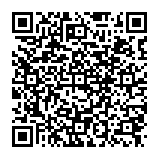
▼ Pokaż dyskusję